MIDIデバイスをLogicProXに接続する方法
MIDIデバイスをLogic Pro Xに接続する方法を詳しく解説します。MIDIコントローラーの接続方法やトラブルシューティングの詳細情報を提供します。
Logic Pro Xは、Appleループを検索して見つけるための特別なループブラウザを提供します。ループブラウザを開くには、[表示]→[Appleループの表示]を選択するか、Oを押します。コントロールバーのループブラウザアイコンをクリックして、ループブラウザを開くこともできます。
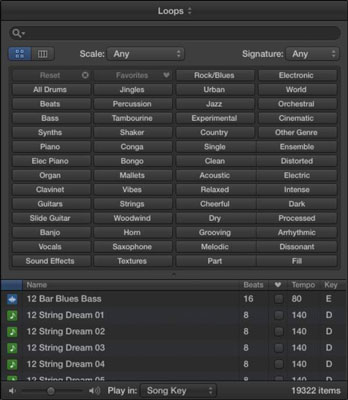
ループブラウザとその機能の説明は次のとおりです。
ループインデックスドロップダウンメニュー:ループブラウザの上部には、コンピュータにインストールされているさまざまなループコレクションを選択できるドロップダウンメニューがあります。作成したループのみを表示するには、[マイループ]カテゴリを選択します。メニューの下部にある[すべてのループのインデックスを再作成]を選択して、カタログを再構築できます。システムにループを追加した後、ループのインデックスを再作成することをお勧めします。
検索バー:検索バーを使用して、名前でループを検索できます。
ビューアイコン:検索バーの下には、ボタンビューと列ビューを切り替えることができる2つのビューアイコンがあります。ボタンビューは、ループ検索を絞り込むためのクリック可能なキーワードボタンを表示するデフォルトの状態です。列ビューでは、カテゴリ別にループをナビゲートできます。
スケールメニュー:メジャー、マイナー、どちらでもない、または両方に適しているなど、スケールタイプで検索をフィルタリングできます。
署名メニュー:拍子記号で検索をフィルタリングできます。
キーワードボタン:ボタンビューで、複数のキーワードボタンをクリックして、検索結果をフィルタリングできます。左上のボタンはリセットボタンで、すべてのボタンの選択をクリアします。[リセット]ボタンの右側には[お気に入り]ボタンがあり、お気に入りとして選択されているループに検索結果をフィルタリングします。
カテゴリ列:列ビューで、ループのカテゴリをナビゲートして検索結果をフィルタリングします。
結果リスト:この領域には、Appleループが表示されます。ループタイプ、ループ名、ビート、お気に入り、テンポ、キーの6つの列があります。ループタイプは、青いオーディオAppleループと緑のMIDIAppleループに分けられます。
ボリュームスライダー:ループを選択すると、自動的に再生されます。ボリュームスライダーは、オーディション時にループのラウドネスを調整します。
再生メニュー:オーディションされたループを選択して、ソングキー(現在のプロジェクトのキー)、オリジナルキー(Appleループのキー)、または特定のキーで再生できます。
カウント:検索条件に一致するループの数は、ループブラウザの右下に表示されます。
MIDIデバイスをLogic Pro Xに接続する方法を詳しく解説します。MIDIコントローラーの接続方法やトラブルシューティングの詳細情報を提供します。
Logic Pro Xは、単なるオーディオ/ MIDIシーケンサーではありません。ビデオをインポートして、独自の映画音楽を追加することもできます。Logic Pro Xを使用した映画やテレビのスコアリングは直感的で、プロジェクトに映画を追加するのは簡単です。プロジェクトへのムービーの追加QuickTimeムービーをプロジェクトに追加するには[…]
Logic Proのアレンジと編集の大部分は、おそらくトラックエリアのリージョンでの作業で構成されます。ここでは、リージョンの編集の基本について説明します。リージョンのドラッグ、移動、およびサイズ変更リージョンは、タイムライン上のさまざまな場所にドラッグできます。それらは完全に別のトラックに移動することもでき、[…]
マイクや楽器からオーディオを録音する場合は、オーディオをLogicProに取り込む方法が必要です。お使いのMacには、おそらく内蔵ラインまたはマイクがあります。これらはピンチで機能する可能性がありますが、プロの録音には高品質の入力デバイスが必要です。ほとんどのプロ仕様のハードウェアのドキュメントに示されています[…]
いくつかの理由で、Logic ProXプロジェクトをエクスポートすることをお勧めします。他のアーティストとコラボレーションしたい場合や、別のソフトウェアアプリケーションでプロジェクトに取り組みたい場合があります。プロジェクトの一部をエクスポートして、他のプロジェクトで使用することもできます。リージョン、MIDIセレクション、トラック、および[…]をエクスポートするには
プロジェクトのサンプルレートを設定することは、オーディオの録音を開始する前に最初に行う必要があることの1つです。プロジェクトがソフトウェアインストゥルメントとMIDIのみで構成されている場合は、いつでもサンプルレートを変更できます。ただし、オーディオがプロジェクトに含まれている場合、サンプルレートを変更するには、オーディオを[…]に変更する必要があります。
Logic Pro Xでプロジェクトを作成すると、プロジェクトは一時的な名前Untitled.logicxでLogicフォルダに自動保存されます。(FinderのLogicフォルダーに移動するには、[ユーザー]→[ユーザー名]→[音楽]→[ロジック]に移動します。)プロジェクトを手動で保存するには、[ファイル]→[保存]を選択します。表示される[保存]ダイアログで、プロジェクトに名前を付けて場所を選択するか、[…]
トラック領域の角の丸い長方形は、リージョンと呼ばれます。リージョンは、オーディオおよびMIDIデータの柔軟なプレースホルダーと考えてください。リージョンは空で、コンテンツの追加を待っているか、新しいコンテンツを記録するときに作成されます。リージョンは、MIDIおよびオーディオデータへの参照です。参照を参照することもでき、[…]
オーディオテイクと同様に、複数のMIDIテイクを録音して完璧なテイクを作成できます。複数のテイクから最終的な複合テイクを構築することをコンピングと呼びます。サイクルモードで録音するときにテイクフォルダを作成するには、最初に[録音]→[MIDI録音オプション]→[テイクフォルダの作成]を選択する必要があります。MIDI録音オプションは、プロジェクトの動作を設定します[…]
Logic Pro EXS24サンプラーは、サンプルと呼ばれるオーディオファイルを再生します。サンプラーは、録音されたオーディオファイルを再生するため、アコースティック楽器を再作成するのに役立ちます。ただし、Logic Pro Xで独自のサウンドを作成するために認識できなくなるまで、合成サウンドをサンプリングしたり、アコースティックサンプルをマングルしたりすることもできます。ここでは、使用方法を学習します[…]






